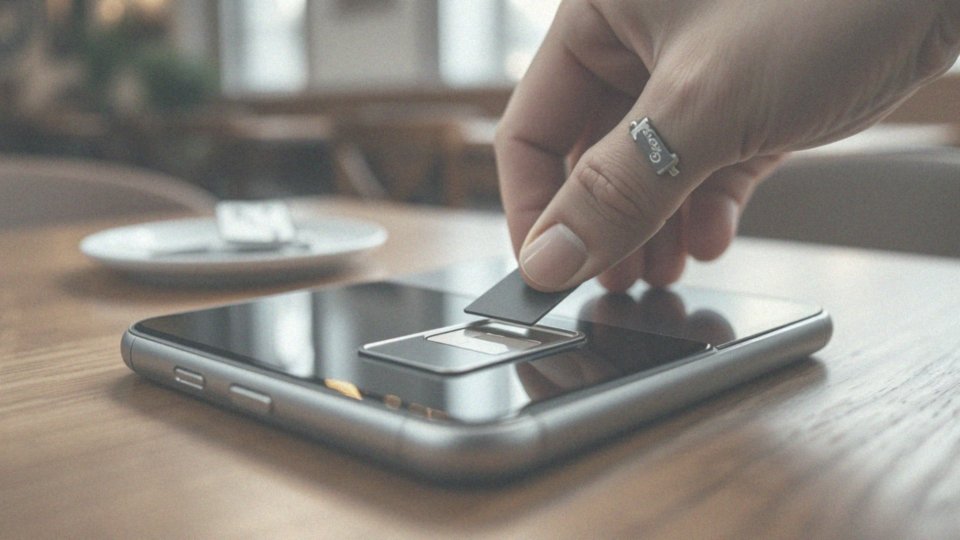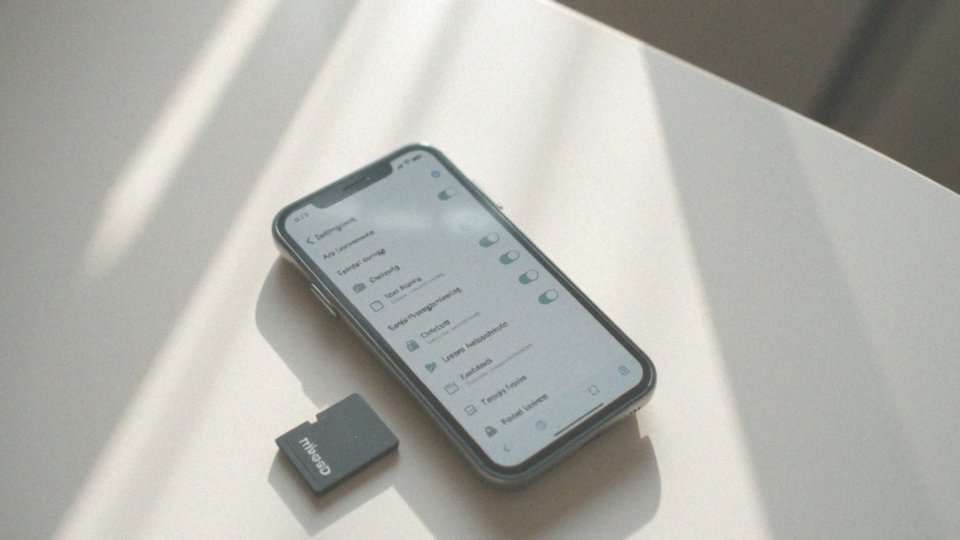Spis treści
Jak uruchomić kartę pamięci w telefonie?
Aby aktywować kartę pamięci w swoim telefonie, najpierw umieść kartę microSD w odpowiednim slocie. Zwykle jest on blisko slotu na kartę SIM. W niektórych modelach smartfonów slot na kartę pamięci znajduje się w oddzielnej tacki, którą można wyciągnąć za pomocą specjalnej igły. Po prawidłowym włożeniu karty telefon powinien automatycznie ją wykryć. Jeśli to nie nastąpi, warto spróbować zrestartować urządzenie.
Kolejnym krokiem jest skonfigurowanie karty pamięci w ustawieniach twojego smartfona. Możesz wybrać, czy chcesz używać jej jako:
- pamięci przenośnej,
- pamięci wewnętrznej.
Pamiętaj, aby ostrożnie umieścić kartę w tackę, co pomoże uniknąć potencjalnych uszkodzeń.
Jak sprawdzić, czy telefon ma slot na kartę microSD?
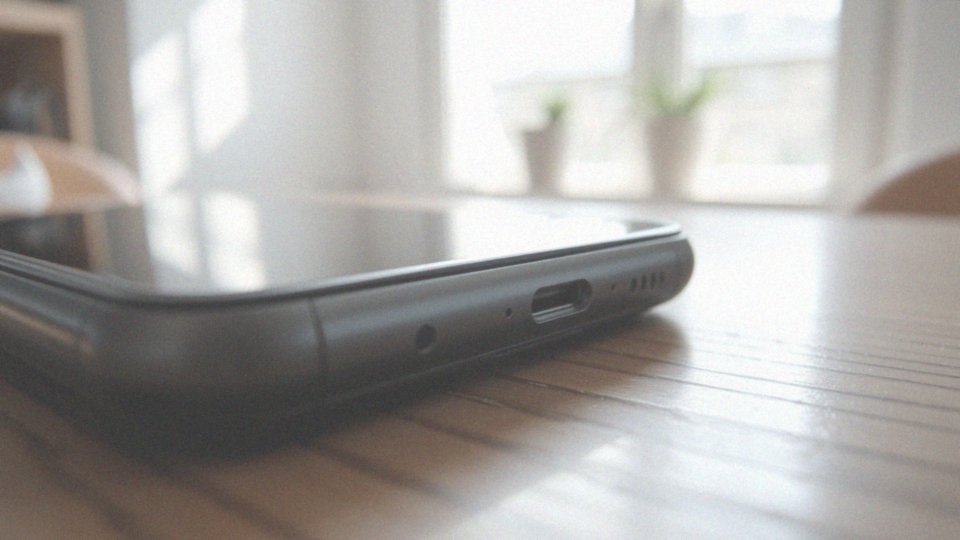
Aby sprawdzić, czy Twój telefon obsługuje kartę microSD, zwróć uwagę na:
- niewielką tackę, która zazwyczaj znajduje się w pobliżu slotu na kartę SIM,
- możliwość, że w niektórych modelach ten slot jest ukryty pod tylną obudową, co wymaga jej zdjęcia,
- zapoznanie się ze specyfikacją techniczną swojego urządzenia.
Pomocne informacje znajdziesz w instrukcji obsługi lub na stronie producenta. Dzięki tym wskazówkom łatwiej podejmiesz decyzję, który model karty microSD wybrać, co pozwoli Ci na rozszerzenie pamięci w telefonie.
Gdzie należy umieścić kartę microSD w telefonie?
Aby włożyć kartę microSD do telefonu, na początku zlokalizuj odpowiedni slot, który zazwyczaj znajduje się w pobliżu miejsca na kartę SIM.
W nowoczesnych smartfonach często można go znaleźć w specjalnej tacce, którą należy wysunąć przy pomocy dołączonej igły. Następnie delikatnie umieść kartę microSD w przeznaczonym miejscu na tacy, dbając o to, aby dobrze się osadziła. Po tym wystarczy wsunąć tackę z powrotem, co zakończy proces instalacji.
W przypadku starszych modeli telefonów, slot na kartę microSD może być umiejscowiony pod tylną obudową, co zazwyczaj wymaga jej zdjęcia, aby uzyskać do niego dostęp.
Po poprawnym włożeniu karty, twój telefon zazwyczaj automatycznie ją wykrywa, co pozwala na dalszą konfigurację oraz wykorzystanie zewnętrznej pamięci.
Jak przebiega automatyczne wykrywanie karty pamięci przez smartfon?
Po włożeniu karty pamięci do odpowiedniego slotu, Twój smartfon powinien ją zidentyfikować w ciągu kilku sekund. Wkrótce po tym dostaniesz powiadomienie o jej wykryciu. Zazwyczaj pojawi się pytanie, jak chcesz ją wykorzystać – na przykład jako pamięć przenośną lub wewnętrzną.
Jeśli karta nie jest rozpoznawana, warto upewnić się:
- że jest prawidłowo umieszczona,
- że port nie jest uszkodzony.
Gdy problem nadal występuje, spróbuj zrestartować telefon. Pamiętaj, że proces wykrywania może różnić się w zależności od modelu urządzenia oraz systemu operacyjnego. To z kolei może wpływać na sposób, w jaki pojawiają się opcje konfiguracji karty pamięci.
Jakie są instrukcje ekranowe do wykonania przy konfiguracji karty pamięci?
Po włożeniu karty pamięci do telefonu na ekranie wyświetlą się instrukcje dotyczące jej konfiguracji. System zapyta cię, w jaki sposób chcesz z niej korzystać – jako:
- pamięć przenośną – zyskujesz łatwość przesyłania danych między różnymi urządzeniami,
- pamięć wewnętrzną – integruje kartę z pamięcią telefonu, co daje możliwość instalacji aplikacji bezpośrednio na niej.
Po podjęciu decyzji, urządzenie zazwyczaj poprosi cię o sformatowanie karty. Warto jednak zapamiętać, że ten proces usunie wszystkie przechowywane dane, dlatego zaleca się wcześniejsze wykonanie kopii zapasowej. Gdy formatowanie zostanie zakończone, karta pamięci będzie w pełni gotowa do użycia, umożliwiając przechowywanie zdjęć, filmów i aplikacji w efektywny sposób.
Jak skonfigurować ustawienia telefonu po dodaniu karty pamięci?

Dodanie karty pamięci do telefonu to tylko początek. Kluczowe jest skonfigurowanie jej ustawień, aby móc w pełni wykorzystać jej potencjał. Aby to zrobić, wystarczy otworzyć ustawienia swojego telefonu i zlokalizować sekcję poświęconą pamięci. Możesz wybrać, czy chcesz, aby karta pełniła funkcję pamięci przenośnej, co sprawia, że łatwo wymienisz pliki między różnymi urządzeniami, czy raczej jako pamięć wewnętrzną. Wybór tej drugiej opcji umożliwia instalację aplikacji bezpośrednio na karcie, co zwiększa dostępne miejsce w telefonie.
Po ustaleniu podstawowych ustawień, warto również zająć się zapisywaniem zdjęć i filmów. Przejdź do ustawień aparatu i wybierz kartę pamięci jako preferowane miejsce dla nowych plików. Dzięki temu zarządzanie danymi stanie się prostsze. Możliwość łatwego przenoszenia zdjęć i filmów na kartę SD znacznie zwiększy przestrzeń, którą masz do dyspozycji na swoim urządzeniu.
Jakie opcje formatowania są dostępne dla karty SD w telefonie?

Podczas formatowania karty SD w swoim telefonie masz do wyboru dwie możliwości: pamięć przenośną oraz pamięć wewnętrzną.
- wybierając opcję pamięci przenośnej, uzyskujesz elastyczność w korzystaniu z karty z różnymi urządzeniami, takimi jak komputery, aparaty czy inne smartfony,
- ta forma formatowania nie pozwala na instalację aplikacji, co może stanowić problem, jeśli potrzebujesz więcej miejsca na programy,
- formatowanie karty jako pamięci wewnętrznej skutkuje jej integracją z pamięcią telefonu, co umożliwia instalację aplikacji i zwiększa przestrzeń na dane,
- z drugiej strony karta staje się przypisana do konkretnego urządzenia i nie można jej przenosić między różnymi telefonami.
Wybór odpowiedniego formatu powinien być dostosowany do indywidualnych potrzeb oraz sposobu, w jaki planujesz korzystać z karty SD. Jeśli zamierzasz przechowywać głównie pliki multimedialne, format pamięci przenośnej będzie idealny. Natomiast dla tych, którzy potrzebują miejsca na aplikacje, lepszym rozwiązaniem będzie formatowanie jako pamięć wewnętrzna.
Jak sformatować kartę SD jako pamięć przenośną?
Aby sformatować kartę SD jako przenośną pamięć, zacznij od:
- przejścia do ustawień pamięci w swoim telefonie,
- wybrania sekcji zarządzania kartą SD,
- kliknięcia opcji 'Formatuj’.
Kiedy będziesz w trakcie tego procesu, wybierz format jako pamięć przenośną, która często określana jest jako ’Przenośna pamięć masowa’. Przed rozpoczęciem upewnij się, że wykonasz kopię zapasową swoich danych, ponieważ wszystkie zapisane na karcie pliki zostaną usunięte.
Po potwierdzeniu, formatowanie rozpocznie się automatycznie. Gdy wszystko się zakończy, karta będzie gotowa do użycia w charakterze przenośnej pamięci. To znacznie ułatwi transfer plików pomiędzy różnymi urządzeniami, takimi jak komputery czy inne telefony. Formatowanie w ten sposób pozwoli na proste zarządzanie danymi, bez konieczności łączenia karty z pamięcią wewnętrzną telefonu.
Czy karta pamięci może działać jako pamięć wewnętrzna?
Karta pamięci może działać jako wewnętrzna pamięć telefonu, co znacznie poprawia jego użyteczność. Aby to osiągnąć, trzeba ją najpierw sformatować. Wybierz opcję ’Użyj jako pamięć wewnętrzną’ w ustawieniach swojego urządzenia. Po sformatowaniu karta zintegrowana będzie z pamięcią telefonu, co umożliwi:
- instalację aplikacji bezpośrednio na niej,
- przechowywanie różnych danych.
Warto pamiętać, że takie sformatowanie uniemożliwi przeniesienie karty do innego urządzenia; zostanie ona przypisana do konkretnego telefonu. Oznacza to, że w przypadku instalacji nowego systemu operacyjnego lub przywracania ustawień fabrycznych stracimy możliwość dostępu do danych zapisanych na karcie. Dlatego decyzja o jej formacie powinna być podjęta z rozwagą, zwłaszcza przez osoby zamierzające instalować liczne aplikacje. To znacznie zwiększa dostępne miejsce na urządzeniu. Po odpowiednim sformatowaniu karta pamięci staje się nie tylko dodatkowym elementem, ale również kluczową częścią pamięci urządzenia.
Jak ustawić kartę pamięci jako domyślną pamięć do zapisywania zdjęć?
Aby ustawić kartę pamięci jako domyślną lokalizację do przechowywania zdjęć, rozpocznij od otwarcia ustawień aparatu na swoim telefonie. W sekcji dotyczącej zapisu obrazów znajdziesz możliwość wyboru, gdzie chcesz je magazynować. Wybierz kartę SD jako główną lokalizację.
Od tej pory nowe zdjęcia będą automatycznie zapisywane na karcie, o ile ma ona wystarczającą ilość wolnego miejsca. Warto od czasu do czasu sprawdzać, ile miejsca pozostało, aby uniknąć problemów z nowymi plikami. Dodatkowo, niektóre modele smartfonów mogą oferować różnorodne opcje dotyczące przechowywania multimediów. Warto zapoznać się z instrukcją obsługi swojego urządzenia, aby maksymalnie wykorzystać jego możliwości.
Jak przenieść aplikacje na kartę pamięci?
Aby przenieść wybrane aplikacje na kartę pamięci, wystarczy postępować zgodnie z kilkoma prostymi krokami w ustawieniach smartfona. Na początku otwórz sekcję ’Ustawienia’, a następnie przejdź do zakładki ’Aplikacje’. Znajdź program, który chcesz przenieść. Jeśli aplikacja to umożliwia, powinnaś zobaczyć opcję ’Przenieś na kartę SD’.
Pamiętaj jednak, że:
- nie wszystkie aplikacje można przenieść,
- ta funkcjonalność zależy od modelu telefonu oraz wersji zainstalowanego systemu operacyjnego,
- karta SD musi być poprawnie sformatowana,
- sprawdź, jak karta jest używana – jako pamięć wewnętrzna lub przenośna.
Wybór pamięci wewnętrznej sprawia, że karta staje się częścią pamięci telefonu, co ułatwia instalowanie na niej aplikacji. Dokładna weryfikacja konfiguracji karty oraz zdolności wsparcia w telefonie to kluczowe etapy tego procesu. Przenoszenie aplikacji na kartę pamięci pozwala na znaczne zwiększenie przestrzeni dostępnej w telefonie, co przekłada się na łatwiejsze zarządzanie danymi oraz poprawę wydajności urządzenia.
Jak karta pamięci zwiększa przestrzeń masową telefonu?
Karta pamięci znacznie poszerza możliwości przechowywania danych w telefonie, oferując dodatkowe miejsce na pliki. Dzięki niej mamy możliwość zbierania:
- zdjęć,
- filmów,
- muzyki,
- dokumentów.
Staje się to szczególnie istotne, kiedy wewnętrzna pamięć urządzenia jest ograniczona. Z jej pomocą unikniemy konieczności usuwania istotnych danych w celu uzyskania przestrzeni. Na przykład, karty o pojemności 128 GB lub 256 GB znacznie zwiększają dostępne zasoby.
Użytkownicy mogą łatwo wzbogacić swoją pamięć dzięki kartom microSD, które w obecnych czasach, z uwagi na przyrost multimediów i aplikacji, stają się wręcz niezbędne. W sklepach znajdziemy szeroki wybór modeli kart pamięci, które oferują pojemności sięgające nawet 1 TB. Takie rozwiązanie pozwala na przechowywanie ogromnych zbiorów zdjęć oraz filmów w wysokiej jakości.
Karty pamięci można podłączyć do telefonu na dwa sposoby:
- jako pamięć przenośną,
- jako pamięć wewnętrzną.
Pamięć przenośna ułatwia transfer plików między różnymi urządzeniami, podczas gdy pamięć wewnętrzna pozwala na instalację aplikacji bezpośrednio na karcie, co korzystnie wpływa na zarządzanie dostępną przestrzenią. W ten sposób karta pamięci staje się wszechstronnym rozwiązaniem, które zwiększa pamięć telefonu oraz umożliwia komfortowe przechowywanie różnorodnych plików, poprawiając tym samym funkcjonalność smartfona.